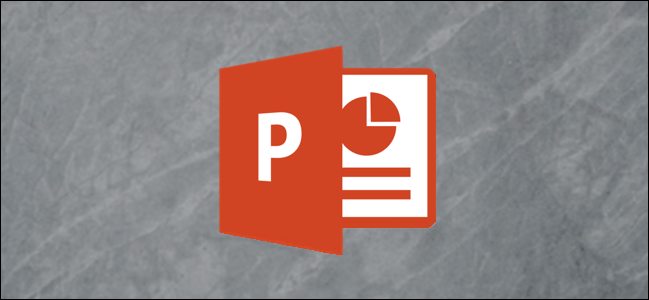
Υπάρχουν πολλοί τρόποι βελτίωσης του PowerPointτην προσθήκη κινούμενων εικόνων σε αντικείμενα, την προσαρμογή των στυλ αλλαγής διαφανειών και τη χρήση ενδιαφερόντων θεμάτων για να αναφέρουμε μερικά. Εκτός από όλα αυτά, μπορείτε επίσης να προσθέσετε μουσική στην παρουσίασή σας.
Προσθήκη μουσικής στην παρουσίασή σας
Το PowerPoint καθιστά πολύ απλό να προσθέσετε μουσικήτην παρουσίασή σας. Η προσθήκη μουσικής στην παρουσίασή σας μπορεί να είναι μια μεγάλη ιδέα, αλλά υπάρχουν και περιπτώσεις όπου μπορεί να θεωρηθεί αντιεπαγγελματική. Δεν είμαστε εδώ για να σας πούμε πότε να το κάνετε, πώς να το κάνετε, αλλά βεβαιωθείτε ότι είναι κατάλληλο για την κατάσταση.
Μεταβείτε στην καρτέλα "Εισαγωγή" και, στη συνέχεια, κάντε κλικ στο κουμπί "Ήχος".

Θα εμφανιστεί ένα μενού, δίνοντάς σας τη δυνατότητα είτε να φορτώσετε μουσική από τον υπολογιστή σας είτε να εγγράψετε το δικό σας ηχητικό κομμάτι.
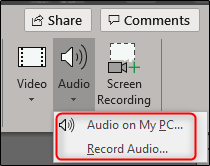
Αν θέλετε να εγγράψετε το δικό σας ήχο, επιλέξτε "Record Audio" και θα εμφανιστεί το παράθυρο "Record Sound". Προχωρήστε και δώστε στον ήχο σας ένα όνομα και κάντε κλικ στο εικονίδιο "Εγγραφή" όταν είστε έτοιμοι να ξεκινήσετε.

Αφού επιλέξετε το εικονίδιο "Εγγραφή", θα εμφανιστεί ένας χρονοδιακόπτηςεκκίνηση που σας δίνει το συνολικό μήκος του ήχου που καταγράφεται. Μόλις είστε έτοιμοι να σταματήσετε την εγγραφή, πατήστε το εικονίδιο "Διακοπή". Για να ακούσετε την εγγραφή σας, μπορείτε να πατήσετε το εικονίδιο "Play". Εάν είστε ικανοποιημένοι με αυτό που εγγράφεστε, επιλέξτε "OK" για να το βάλετε στην παρουσίασή σας.

Αν προτιμάτε να ανεβάσετε μουσική από τον υπολογιστή σαςΑντίθετα, επιστρέψτε στο μενού επιλογών ήχου και επιλέξτε "Audio on My PC." Αυτό θα ανοίξει τον κατάλογο του υπολογιστή σας. Εντοπίστε το αρχείο ήχου που θέλετε να χρησιμοποιήσετε και, στη συνέχεια, επιλέξτε "Εισαγωγή" στο κάτω δεξιό μέρος του παραθύρου. Το PowerPoint υποστηρίζει διάφορες δημοφιλείς μορφές, όπως MP3, MP4, WAV και AAC.

Τώρα θα εμφανιστεί ένα εικονίδιο ομιλητή στην παρουσίασή σας. Εδώ μπορείτε να αναπαραγάγετε τον ήχο, να ρυθμίσετε την ένταση του ήχου και να μετακινήσετε τον ήχο πίσω ή προς τα εμπρός 0,25 δευτερόλεπτα.

Επιπλέον, στην καρτέλα "Playback" εμφανίζεται η καρτέλα "ταινία. Από προεπιλογή, το "Στυλ ήχου" ρυθμίζεται αυτόματα σε "Χωρίς στυλ". Αυτό σημαίνει ότι ο ήχος θα αναπαραχθεί μόνο στη διαφάνεια όπου το βάλετε, το εικονίδιο θα εμφανιστεί στην παρουσίαση και ο ήχος θα ξεκινήσει μόνο όταν κάνετε κλικ αυτό το εικονίδιο.
Αλλά μπορείτε να αλλάξετε όλα αυτά. Μπορείτε να χρησιμοποιήσετε τις επιλογές εδώ για να ρυθμίσετε την προεπιλεγμένη ένταση αναπαραγωγής, να επιλέξετε αν η μουσική θα ξεκινήσει αυτόματα ή με ένα κλικ, αν παίζει σε άλλες διαφάνειες, αν βρόχους μέχρι να σταματήσει και ούτω καθεξής.
Πρόκειται να το αλλάξουμε επιλέγοντας "Αναπαραγωγή στο παρασκήνιο" στην ενότητα "Στυλ ήχου".
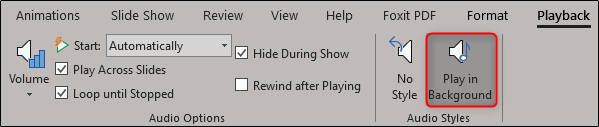
Υπάρχουν και κάποιες άλλες επιλογές που έχετε στη διάθεσή σας. Μπορείτε να προσθέσετε (ή να αφαιρέσετε) σελιδοδείκτες για συγκεκριμένες ώρες στον ηχητικό σας κλιπ, να κόψετε τα μέρη του ήχου και να δώσετε στον ήχο σας ένα φαινόμενο ξεθώριασης / εξόδου.
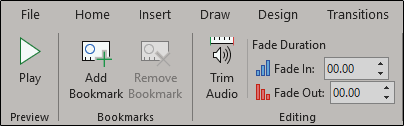
Χρησιμοποιήστε αυτά τα εργαλεία για να προσαρμόσετε τον τέλειο ήχο για την παρουσίασή σας.








